- 1超详细的hadoop完全分布式安装及xsync等各个脚本_安装xsync
- 25天学习MYSQL数据库第一天剩余全部笔记(超级详细的mysql入门笔记适合新手反复看加深记忆)_5天玩转mysql 云盘
- 3python极客项目编程百度云_Python极客项目编程pdf
- 4【Python基础】day06——Python列表与元组学习与使用,列表循环遍历及常用操作(列表综合应用 -- 随机分配办公室)_创建一个包含学生姓名和对应分数的元组,然后使用元组序列解包将其分别赋值给两个
- 5unity打包webgl 部署到本地Web服务器_unity打包webgl部署到网页
- 6Hadoop-Yarn-NodeManager是如何启动容器的_hadoop nodemanager如何启动
- 7【工具推荐】Fitten Code:免费Python AI编程助手入门教程之VS Code篇_vs code python ai
- 8基于BERT实现简单的NER任务_bert ner
- 9navacat16无限试用脚本_navicat premium 16 无限试用
- 10图文解读:推荐算法架构——精排_sum pooling
Tkinter 组件详解(四):Radiobutton_tkinter radiobutton
赞
踩
Tkinter 组件详解之Radiobutton
Radiobutton(单选按钮)组件用于实现多选一的问题。Radiobutton 组件可以包含文本或图像,每一个按钮都可以与一个 Python 的函数或方法与之相关联,当按钮被按下时,对应的函数或方法将被自动执行。
Radiobutton 组件仅能显示单一字体的文本,但文本可以跨越多行。另外,还可以为其中的个别字符加上下划线(例如用于表示键盘快捷键)。默认情况下,tab 按键被用于在按钮间切换。
每一组 Radiobutton 组件应该只与一个变量相关联,然后每一个按钮表示该变量的单一值。
何时使用 Radiobutton 组件?
Radiobutton 组件是用于实现多选一的问题,它几乎总是成组地被使用,其中所有成员共用相同的变量。
用法
Radiobutton 组件跟 Checkbutton 组件非常相似,为了实现其“单选”行为,确保一组中的所有按钮的 variable 选项都使用同一个变量,并使用 value 选项来指定每个按钮代表什么值:
- import tkinter as tk
-
- master = tk.Tk()
-
- v = tk.IntVar()
- v.set(2)
-
- tk.Radiobutton(master, text="One", variable=v, value=1).pack(anchor="w")
- tk.Radiobutton(master, text="Two", variable=v, value=2).pack(anchor="w")
- tk.Radiobutton(master, text="Three", variable=v, value=3).pack(anchor="w")
-
- master.mainloop()
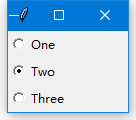
如果按钮(选项)比较多,强烈建议您使用以下方式来初始化 Radiobutton 组件:
- import tkinter as tk
-
- master = tk.Tk()
-
- GIRLS = [
- ("西施", 1),
- ("王昭君", 2),
- ("貂蝉", 3),
- ("杨玉环", 4)]
-
- v = tk.IntVar()
-
- for girl, num in GIRLS:
- b = tk.Radiobutton(master, text=girl, variable=v, value=num)
- b.pack(anchor="w")
-
- master.mainloop()
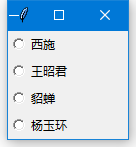
上图是一个普通的单选按钮样式,如果将它的 indicatoron 选项设置为 False,Radiobutton 的样式就会变成普通按钮的样式了:
- b = tk.Radiobutton(master, text=girl, variable=v, value=num, indicatoron=False)
- b.pack(fill="x")
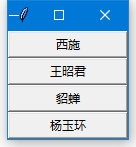
参数
Radiobutton(master=None, **options) (class)
master -- 父组件
**options -- 组件选项,下方表格详细列举了各个选项的具体含义和用法:
| 选项 | 含义 |
| activebackground | 1. 设置当 Radiobutton 处于活动状态(通过 state 选项设置状态)的背景色 2. 默认值由系统指定 |
| activeforeground | 1. 设置当 Radiobutton 处于活动状态(通过 state 选项设置状态)的前景色 2. 默认值由系统指定 |
| anchor | 1. 控制文本(或图像)在 Radiobutton 中显示的位置 2. "n", "ne", "e", "se", "s", "sw", "w", "nw", 或者 "center" 来定位(ewsn 代表东西南北,上北下南左西右东) 3. 默认值是 "center" |
| background | 1. 设置背景颜色 2. 默认值由系统指定 |
| bg | 跟 background 一样 |
| bitmap | 1. 指定显示到 Radiobutton 上的位图 2. 如果指定了 image 选项,则该选项被忽略 |
| borderwidth | 1. 指定 Radiobutton 的边框宽度 2. 默认值由系统指定,通常是 1 或 2 像素 |
| bd | 跟 borderwidth 一样 |
| command | 1. 指定于该按钮相关联的函数或方法 2. 当按钮被按下时由 Tkinter 自动调用对应的函数或方法 3. 如果不设置此选项,那么该按钮被按下后啥事儿也不会发生 |
| compound | 1. 控制 Radiobutton 中文本和图像的混合模式 2. 默认情况下,如果有指定位图或图片,则不显示文本 3. 如果该选项设置为 "center",文本显示在图像上(文本重叠图像) 4. 如果该选项设置为 "bottom","left","right" 或 "top",那么图像显示在文本的旁边(如 "bottom",则图像在文本的下方) 5. 默认值是 NONE |
| cursor | 1. 指定当鼠标在 Radiobutton 上飘过的时候的鼠标样式 2. 默认值由系统指定 |
| disabledforeground | 1. 指定当 Radiobutton 不可用的时候前景色的颜色 2. 默认值由系统指定 |
| font | 1. 指定 Radiobutton 中文本的字体 2. 一个 Radiobutton 只能设置一种字体 3. 默认值由系统指定 |
| foreground | 1. 设置 Radiobutton 的文本和位图的颜色 2. 默认值由系统指定 |
| fg | 跟 foreground 一样 |
| height | 1. 设置 Radiobutton 的高度 2. 如果 Radiobutton 显示的是文本,那么单位是文本单元 3. 如果 Radiobutton 显示的是图像,那么单位是像素(或屏幕单元) 4. 如果设置为 0 或者干脆不设置,那么会自动根据 Radiobutton 的内容计算出高度 |
| highlightbackground | 1. 指定当 Radiobutton 没有获得焦点的时候高亮边框的颜色 2. 默认值由系统指定,通常是标准背景颜色 |
| highlightcolor | 1. 指定当 Radiobutton 获得焦点的时候高亮边框的颜色 2. 默认值由系统指定 |
| highlightthickness | 1. 指定高亮边框的宽度 2. 默认值由系统指定,通常是 1 或 2 像素 |
| image | 1. 指定 Radiobutton 显示的图片 2. 该值应该是 PhotoImage,BitmapImage,或者能兼容的对象 3. 该选项优先于 text 和 bitmap 选项 |
| indicatoron | 1. 指定前边作为选择的小圆圈是否绘制 2. 默认是绘制的 3. 该选项会影响到按钮的样式,如果设置为 False,则点击后该按钮变成 "sunken"(凹陷),再次点击变为 "raised"(凸起) |
| justify | 1. 定义如何对齐多行文本 2. 使用 "left","right" 或 "center" 3. 注意,文本的位置取决于 anchor 选项 4. 默认值是 "center" |
| padx | 1. 指定 Radiobutton 水平方向上的额外间距(内容和边框间) 2. 默认值是 1 |
| pady | 1. 指定 Radiobutton 垂直方向上的额外间距(内容和边框间) 2. 默认值是 1 |
| relief | 1. 指定边框样式 2. 可以设置 "sunken","raised","groove","ridge" 或 "flat" 3. 如果 indicatoron 选项设置为 True,则默认值是 "flat",否则为 "raised" |
| selectcolor | 1. 选择框的颜色 2. 默认值由系统指定 |
| selectimage | 1. 设置当 Radiobutton 为选中状态的时候显示的图片 2. 如果没有指定 image 选项,该选项被忽略 |
| state | 1. 指定 Radiobutton 的状态 2. 默认值是 "normal" 3. 另外你还可以设置 "active" 或 "disabled" |
| takefocus | 1. 如果是 True,该组件接受输入焦点(用户可以通过 tab 键将焦点转移上来) 2. 默认值是 False |
| text | 1. 指定 Radiobutton 显示的文本 2. 文本可以包含换行符 3. 如果设置了 bitmap 或 image 选项,该选项则被忽略 |
| textvariable | 1. Radiobutton 显示 Tkinter 变量(通常是一个 StringVar 变量)的内容 2. 如果变量被修改,Radiobutton 的文本会自动更新 |
| underline | 1. 跟 text 选项一起使用,用于指定哪一个字符画下划线(例如用于表示键盘快捷键) 2. 默认值是 -1 3. 例如设置为 1,则说明在 Radiobutton 的第 2 个字符处画下划线 |
| value | 1. 标志该单选按钮的值 2. 在同一组中的所有按钮应该拥有各不相同的值 3. 通过将该值与 variable 选项的值对比,即可判断用户选中了哪个按钮 |
| variable | 1. 与 Radiobutton 组件关联的变量 2. 同一组中的所有按钮的 variable 选项应该都指向同一个变量 3. 通过将该变量与 value 选项的值对比,即可判断用户选中了哪个按钮 |
| width | 1. 设置 Radiobutton 的宽度 2. 如果 Radiobutton 显示的是文本,那么单位是文本单元 3. 如果 Radiobutton 显示的是图像,那么单位是像素(或屏幕单元) 4. 如果设置为 0 或者干脆不设置,那么会自动根据 Radiobutton 的内容计算出宽度 |
| wraplength | 1. 决定 Radiobutton 的文本应该被分成多少行 2. 该选项指定每行的长度,单位是屏幕单元 3. 默认值是 0 |
方法
deselect()
-- 取消该按钮的选中状态。
flash()
-- 刷新 Radiobutton 组件,该方法将重绘 Radiobutton 组件若干次(在"active" 和 "normal" 状态间切换)。
-- 该方法在调试的时候很有用,也可以使用此方法提醒用户激活了该按钮。
invoke()
-- 调用 Radiobutton 中 command 选项指定的函数或方法,并返回函数的返回值。
-- 如果 Radiobutton 的 state(状态)"disabled"是 (不可用)或没有指定 command 选项,则该方法无效。
select()
-- 将 Radiobutton 组件设置为选中状态。


